Время на прочтение5 мин
Количество просмотров16K
С момента выхода Windows 10 Microsoft с прогрессирующей настойчивостью пытается убедить пользователей, не желающих расставаться с привычными достоинствами предыдущих версий, что обновиться до 10 жизненно необходимо. Способы, которые выбираются для достижения этой цели зачастую оказываются, мягко говоря, не совсем корректными. А последствия последующих обновлений ОС, установленных «втихую» без любого предупреждения, как продемонстрировал показательный случай с африканской службой охраны животных, вполне могут оказаться фатальными. Сегодня мы расскажем, как избежать принудительного обновления ОС до Windows 10 в случае, если вы по каким-то своим соображениям на данный момент в этом не заинтересованы.

Темпы продвижения новой версии ОС Microsoft на глобальный рынок внушают администрации компании оптимизм — менее чем за год общее количество пользовательских устройств, под различными предлогами переведенными на Windows 10 составило 300 млн. В соответствии с прогнозами экспертов MS, к 2018 году эта цифра должна будет составить уже 1 млрд. устройств. Можно было бы порадоваться за успехи компании, а заодно и за пользователей, идущих в ногу со временем, если бы не агрессивные методы продвижения ОС, в буквальном смысле навязывающие ее множеству юзеров разного уровня компетентности. Поэтому постоянные настойчивые рекомендации «поменять обновку», время от времени мелькающие на экранах компьютеров, а иногда даже телевизоров, от которых с каждым днем все трудней отмахнуться, эксклюзивные проекты, заточенные под Windows 10 на фоне льготного периода бесплатного распространения системы — все это снова и снова убеждает в намерениях Microsoft уже в ближайшем будущем монополизировать подавляющую часть глобального рынка ОС.
Предложение обновиться может появиться в любой момент работы системы. Кроме того, все больше жалоб свидетельствует о том, что система обновилась самостоятельно, не оповестив об этом факте пользователя. Не редкость, и установка Windows 10 после перезагрузки системы во время привычной установки нового пакета обновлений.

Постоянной трансформации подвергается и окошко обновления. Сперва из него пропала возможность отказаться от апгрейда, и выбор свелся к одному из двух вариантов «Обновить сейчас» и «Обновить ночью». Обычное закрытие окна при этом проблемы не решает, поскольку вскоре оно появляется вновь. Сейчас же, когда отпущенный MS срок бесплатного обновления истекает и остается менее двух месяцев, компания уже ничуть не скрывая своих целей и не слишком стесняя себя в выборе средств идет ва-банк и попросту не оставляет возможности отказаться от установки.
Для создания иллюзии возможности выбора Microsoft утверждает, что решение всегда оставался и продолжает оставаться за пользователем, но по факту, в свете текущих реалий, система разрешает изменить время обновления только раз, после чего процесс стартует автоматически.
Несмотря на ряд преимуществ и достоинств новой оболочки, многие из пользователей в обозримой перспективе не намерены изменять привычной «семерке», а в некоторых случаях и XP-шке. И последнее слово, безусловно, должно оставаться за пользователем, за что и предлагаем побороться. Тем более, что предлагаемые способы достаточно просты и доступны даже для малоподготовленного человека.
Простейший способ
Первое, что пытались сделать многие, рассчитывающие избавиться от навязываемой зависимости от новой версии ОС — удалить приложение Get Windows 10 (GWX), ответственное за обновление системы и появление назойливых окон и сообщений. На каком то этапе Get Windows 10 (GWX) установилось на всех без исключения компьютерах системы с Windows 7 и 8/8.1 после очередного из обновлений системы. К сожалению, все попытки избавиться от него к успеху не приводят — Get Windows 10 (GWX), использующая полиморфную технологию обхода фильтров неминуемо оказывается в системе вновь в ходе последующего обновления.
Поскольку все, что прямо или косвенно связано с переходом на ОС Windows 10 загружается в систему через малозначимые обновления, самый простой и действенный способ — перекрыть этот канал доступа, отключив все обновления.
После этого, если предложения об обновлении системы все же поступают, будет достаточно произвести чистку компьютера с помощью одной из общедоступных утилит, удаляющих все, что так или иначе связано с назойливым апгрейдом ( например, Never 10, I don’t want Windows 10 и др.). Здесь следует оговориться. Для того, чтобы не навредить системе, подбирать свой вариант такой утилиты — «чистилки» стоит с оглядкой на рекомендации опытных пользователей, уже успевших ее апробировать и убедиться в корректности работы.
Одна из таких утилит, позволяющая избавиться от напоминаний об апгрейде — GWX Control Panel, которая, по мнению пользователей, достаточно эффективно справляется с внушительным объемом рутинной работы: убирает значок «Get Windows 10» из области нотификаций, предотвращает запуск обновления на Windows 10 через сервис Windows Update, блокирует скрытую фоновую загрузку инсталляционных файлов Windows 10, находит и удаляет скрытые инсталляционные файлы Windows 10, а если они всё-же успели проникнуть на компьютер, отслеживает появление прочих файлов и системных настроек, которые прямо или косвенно связаны с Windows 10.
Ручное удаление обновлений
Разумеется, минус отключения автоматических обновлений в высокой вероятности пропуска грядущих критических пакетов, корректирующих проблемы системы и повышающих уровень защиты от массы новых угроз. Поэтому логично потратить некоторое время и выборочно удалить только те апдейты, которые провоцируют установку утилиты GWX.
Для Windows 7 в «Центре обновлений» потребуется найти обновления под кодами KB3035583, KB2952664, KB3021917, KB2977759 и KB3083710; в Windows 8 — KB3035583, KB2976978 и KB3083711. Их и нужно удалить из системы.
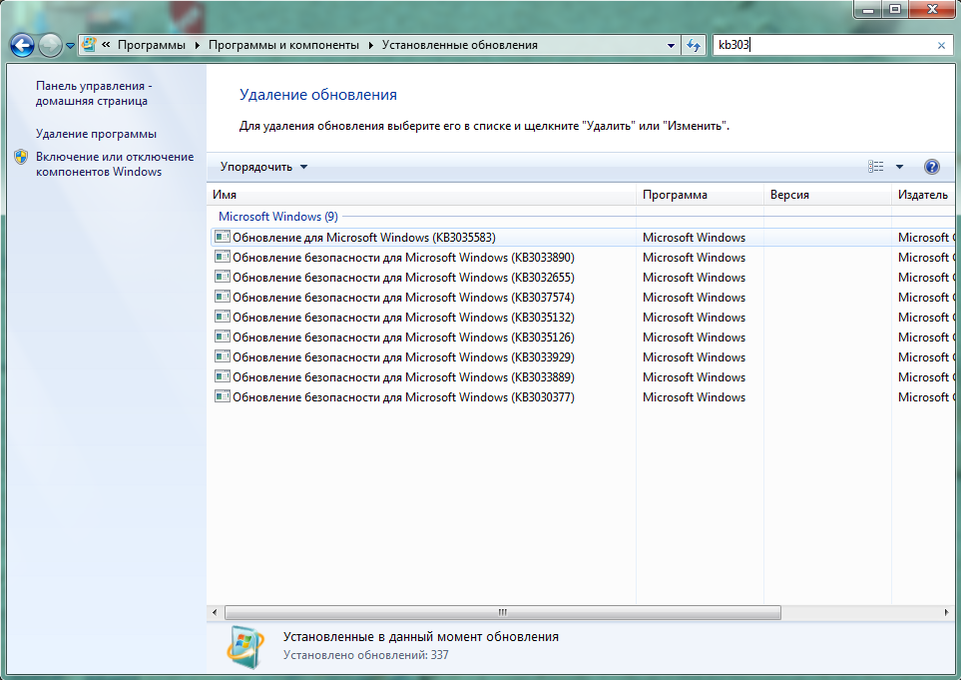
Принудительную чистку можно провести и в командной строке (CMD). Для достижения цели в командной строке следует набрать: wusa/uninstall/KB:3035583, а затем проделать эту нехитрую операцию со всеми номерами из списка выше — теми, что имеются в системе. После перезагрузки системы нужно будет зайти в «Центр обновлений» и пометить «вредные» пакеты, с целью предотвращения их последующей повторной установки.
Еще одна «брешь», используемая Microsoft для установки вездесущего GWX — пакеты, изначально выпущенные компанией для других целей: KB30383710, KB2990214 и KB3014460. После удаления соответствующих, системе следует запретить обновлять их на уровне реестра, чтобы пакеты не вернулись в систему после перезагрузки.
Следующий этап — запрет ОС обновлений на уровне реестра. Для этого потребуется создать ключ DWORD 32-бит с именем DisableOSUpgrade по следующим адресам (если нужного раздела нет, его тоже придется создать):
HKLM\ SOFTWARE\ Policies\ Microsoft\ Windows\ WindowsUpdate, Значение DWORD: DisableOSUpgrade = 1
HKLM\Software \Microsoft\ Windows\ CurrentVersion\ WindowsUpdate\ OSUpgrade, Значение DWORD: ReservationsAllowed = 0
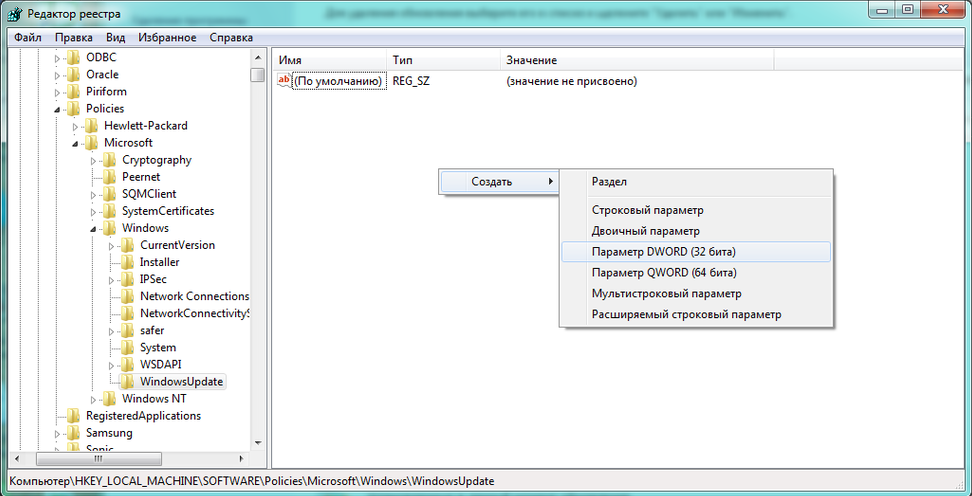
Дополнительно можно ввести строку: HKLM\ SOFTWARE\ Policies\ Microsoft\ Windows\ Gwx, значение DWORD: DisableGwx = 1

После совершения вышеперечисленных косметических процедур не забудьте перезагрузить систему. Если пока пишется этот материал горячие головы из MS не нашли какой-либо новый способ принудительного обновления, то после проделанных манипуляций предложения с добровольно-принудительными рекомендациями перейти на Windows 10 у вас должны пропасть.
Стоит добавить, что системой были скачены все файлы, необходимые для апгрейда, поэтому их требуется удалить. Проделать эту процедуру можно стандартной утилитой «Очистка диска». После сканирования системы от вас потребуется выбрать опцию «Очистить системные файлы».
На этом всё, с вами был простой сервис для выбора сложной техники Dronk.Ru. Не забывайте подписываться на наш блог, будет ещё много интересного…

Агрессивные методы продвижения Windows 10, которые применяет компания Microsoft, нравятся далеко не всем. Всплывающие уведомления и окна, которые преследуют пользователей предыдущих версий Windows, скоро будут им сниться по ночам. Но мы знаем простой способ навсегда забыть об этом.
Вот уже около полугода, вместе с выходом Windows 10, в системном трее наших компьютеров поселилась новая утилита под названием Get Windows 10 (GWX). Она периодически напоминает пользователям о необходимости обновления до новой версии операционной системы. Кроме этого, GWX была замечена в скрытой загрузке файлов, необходимых для инсталляции Windows 10, о чём мы писали в этой статье.
В принципе, в таком продвижении своего продукта нет ничего плохого, но только для тех пользователей, которые планируют в будущем перейти на Windows 10. Если же вы окончательно решили этого не делать или ваш компьютер вообще не соответствует необходимым требованиям, то подобная забота только раздражает.
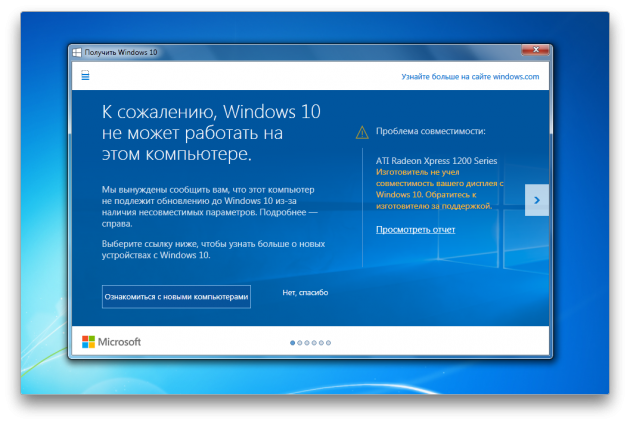
Небольшое приложение GWX Control Panel позволяет отключить эту рекламу и не отвлекаться больше на ненужные вам уведомления. После установки и запуска утилиты вы получите следующие возможности:
- отключение приложения Get Windows 10, в результате чего из системного трея пропадёт связанный c ним значок и уведомления;
- запрет системе обновления производить в фоновом режиме подготовку к установке Windows 10;
- очистка кэша обновлений Windows, что может вам пригодиться в том случае, если операционная система всё-таки скачала и подготовила к установке Windows 10.
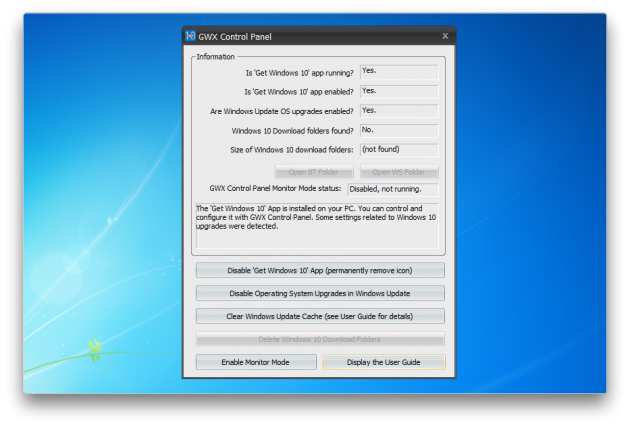
В любой момент, если вы передумаете, можно откатить сделанные вами изменения обратно. Кроме однократного исправления, утилита GWX Control Panel умеет мониторить систему обновлений и в том случае, если Windows 10 опять попробует пробраться на ваш компьютер, пресечь эти попытки.
Скачать программу GWX Control Panel можно совершенно бесплатно на сайте разработчика.
Многие из вас помнят скандальное приложение «Get Windows 10» (сокращенно — «GWX»), которое наделало немало шума в 2015-2016 годах, принудительно обновляя компьютеры с Windows 7 и 8.1 до Windows 10.

GWX использовало полиморфные техники для обхода фильтров; постоянно изменяло установленные пользователем настройки и разрешения, чтобы снова и снова показывать окно с предложением установки.
Даже Яндекс со своими продуктами в инсталляторах относился гуманнее к пользователям, чем Microsoft с GWX.
Ведь сняв галочки, можно было отказаться от установки Яндекс.Браузера, а вот отказаться от установки Windows 10 в GWX было нельзя, поскольку всплывающее окно с предложением обновиться до Windows 10 имело всего две кнопки: «Обновиться сейчас» и
«Обновиться ночью» — кнопки для отказа от обновления не было.

Был только крестик в правом углу, но непростой. Впервые за историю Windows приложений, крестик в правом углу стал означать не отказ и закрытие окна, а расцениваться как согласие на установку.
Ловко придумано, нечего сказать. Платить репутацией и доверием пользователей за количество установок лучшей из Windows, браво!
И вот, спустя почти 3 года, появился продолжатель дела GWX, «Update Assistant» или «Помощник по обновлению Windows 10». Если вы используете древние, устаревшие и покрытые мхом версии Windows 10; 1507, 1511, 1607 и 1703, помощник прилетает на ваш компьютер автоматически, в виде обновления KB4023814 и начинает скачивать October 2018 Update не спрашивая вас, нужно оно вам или нет.
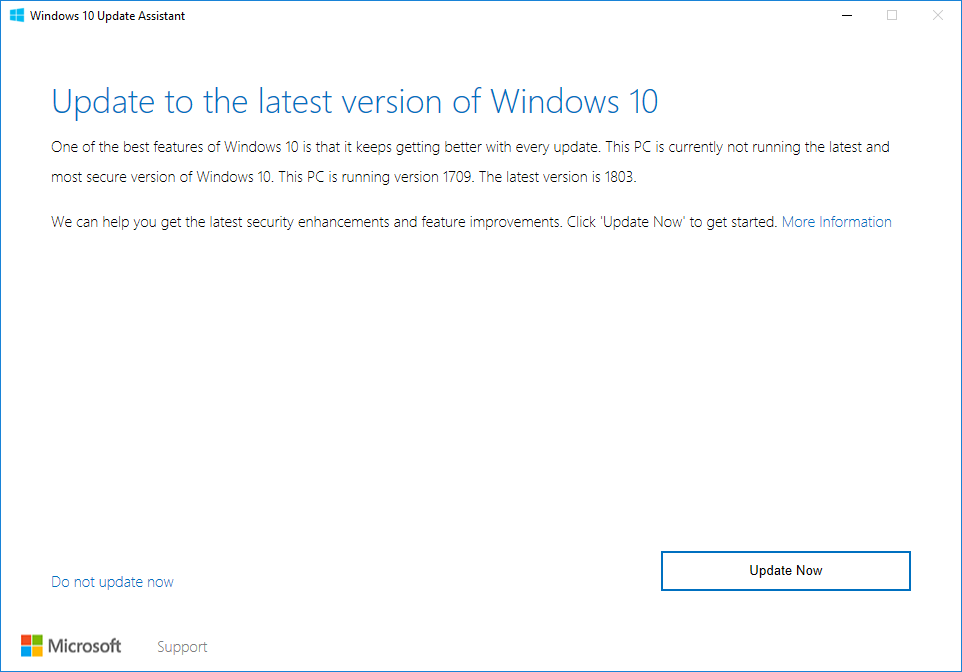
Так что, если вам лень переустанавливать Windows, теперь за вас все сделает «Помощник». Достаточно просто кликнуть на всплывающем окне, которое теперь будет появляться регулярно и идти заваривать кофе.
Интересен в этой истории и внезапный переход обновления October 2018 Update из разряда «установить вручную», который до середины декабря 2018 был доступен только для продвинутых пользователей, до «установить принудительно».
Если же вы не хотите идти в ногу с прогрессом и сами решаете, когда и какую версию Windows 10 ставить на свой компьютер, проверьте наличие обновления KB4023814 в журнале обновлений Windows и удалите его командой от администратора C:\Windows10Upgrade\Windows10UpgraderApp.exe /ForceUninstall
Пользователи же Windows 7 и 8.1 могут вздохнуть спокойно. К ним «Помощник» пока не прилетает.
Согласно официальной информации Microsoft, все пользователи легальных копий Windows 7 и Windows 8.1 смогут бесплатно обновить свою ОС до Windows 10 в течении года после ее выхода (запланировано на 29 июля 2015 года). И чтобы донести до максимального количества пользователей информацию о возможности бесплатного перехода на новейшую ОС, Microsoft для владельцев Windows 7 SP1 / 8.1 выпустила специальное обновление — KB3035583. Это обновление устанавливает в систему специальное уведомление о возможности перехода на Windows 10, и включает в себя, собственно, загрузчик новой ОС.
Обновление KB3035583 доступно в центре обновления Windows с марта 2015 года и первоначально имело опциональный характер установки, но в дальнейшем было отнесено к разряду Важных (Important), т.е. автоматически устанавливается на компьютерах пользователей.
После установки обновления в системном трее появляется значок, позволяющий зарезервировать за собой право обновиться до Windows 10 (потребуется регистрация) и после выхода ОС автоматически обновить систему.

Обновление создает в каталоге %WinDir%\system32 (SysWOW64 на 64-битных системах) новую папку GWX (видимо, это сокращение от Get Windows 10), в которой содержатся несколько файлов и две папки Download и DownloadSwap. Основной функционал заложен в файле GWX.exe, именно этот процесс отвечает за значок в трее. Судя по описанию GWXUXWorker.exe (Download Windows 10), можно предположить, что это загрузчик Windows 10.
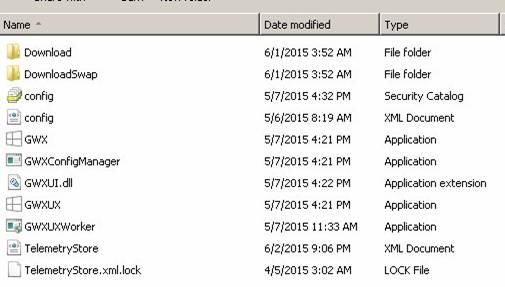
Довольно интересную информацию можно получить, изучив конфигурационный файл config.xml. В нем содержатся ссылки на различные рекламные URL (вероято, маркетинговые материалы о Windows 10), и фазы обновления до Win 10 (Reservation, UpgradeDownloadInProgress, UpgradeDownloaded, UpgradeReadyToInstall, UpgradeSetupCompatBlock, UpgradeSetupRolledBack и UpgradeSetupComplete). Видимо, при приближении дня X можно ожидать появления различных рекламных баннеров о скором выходе системы, возможности бесплатного обновления и других сюрпризов.

Что интересно, даже после резервации обновления до Windows 10, значок в трее не пропадает, и всплывающее все так же продолжает появляться.
В том случае, если вас не интересует возможность обновления до Window 10 и вы хотите удалить это назойливое предупреждение, это обновление можно удалить. Достаточно удалить обновление KB3035583 из списка обновлений в Панели Управления, либо из командной строки, запущенной с правами администратора:
wusa.exe /uninstall /kb:3035583
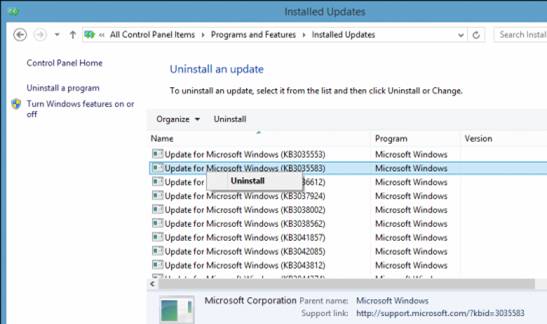
После удаления обновление систему нужно перезагрузить.
Также не забудьте сделать обновление KB3035583 скрытым в Центре обновления Windows, иначе она опять загрузится и установится (Поиск обновлений -> ПКМ по обновлению KB3035583 -> Скрыть обновление).
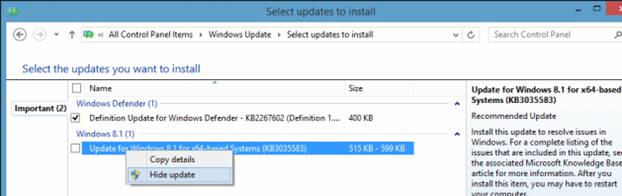
Если вы хотите скрыть значок GWX в системном трее и отключить всплывающие окна, не удаляя само обновление KB3035583, воспользуйтесь одним из следующих способов:
Таким образом, уведомление в панели оповещений появляться не будет, а сам механизм обновления до Windows 10 можно будет использовать в дальнейшем.
Судя по всему, Microsoft решила довольно ответственно подойти к массовому переходу пользователей старых версий ОС на Windows 10 и на первом этапе пытается собрать информацию о предзаказах на Win 10, чтобы оценить масштаб грядущего «бедствия».
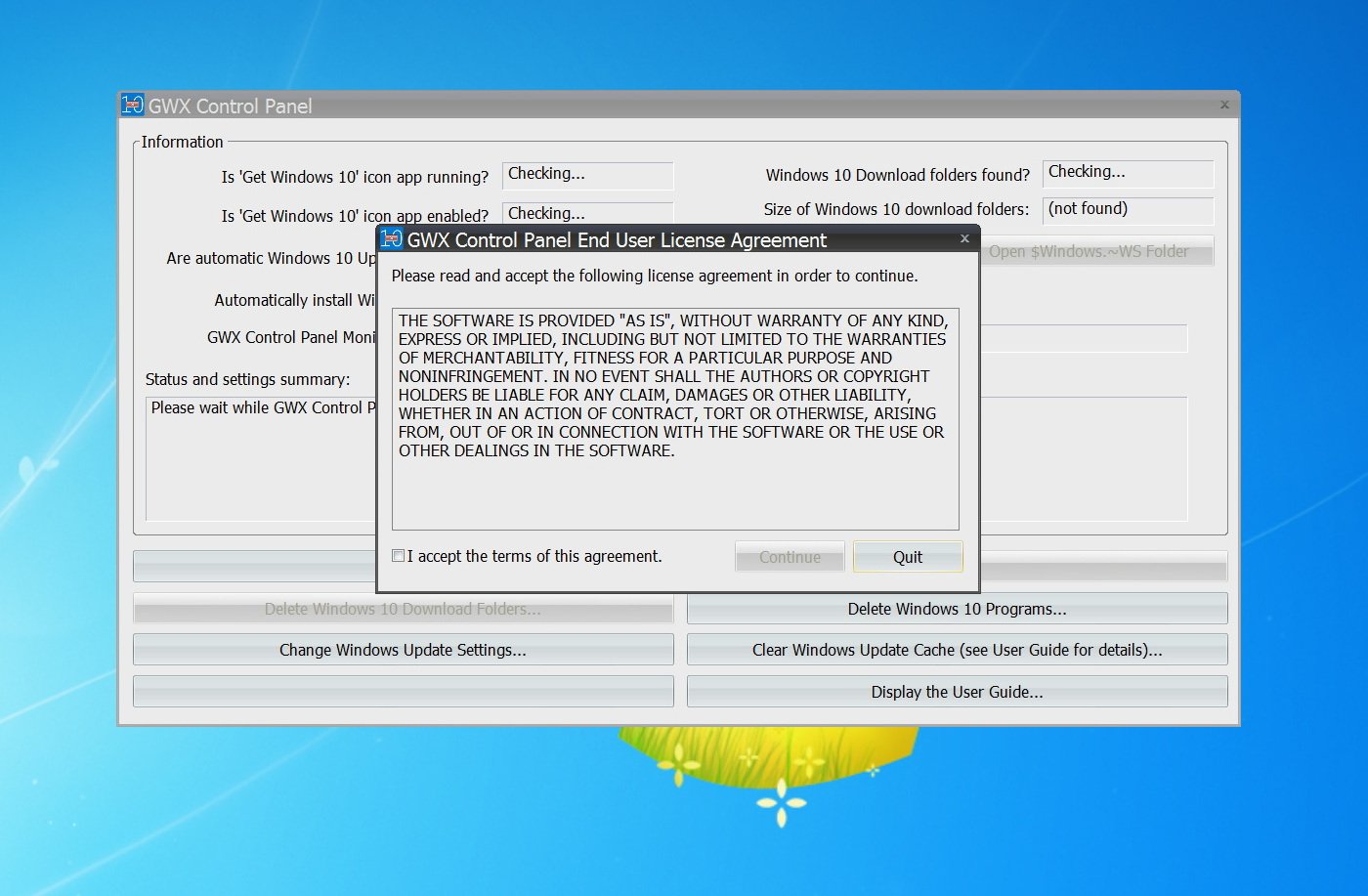
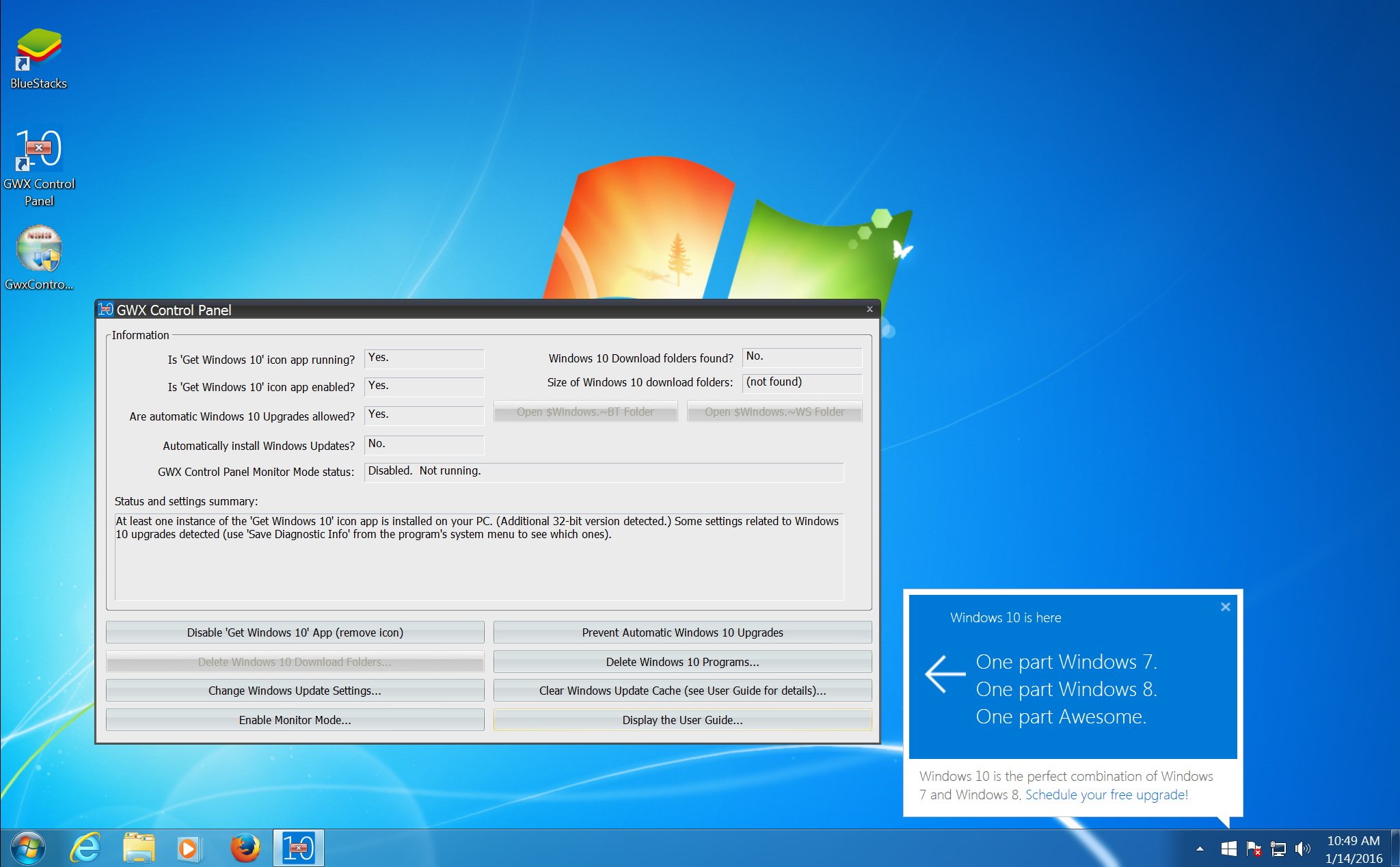
There is no doubt that Microsoft eagerly wants you to upgrade your Windows 7 or Windows 8.1 machine to Windows 10. With the goal of reaching 1 billion devices running the new operating system within the first two to three years, the company began its campaign to push Windows 10 to the masses using its «Get Windows 10» app before the OS had even launched.
Initially, the prompts on older Windows machines weren’t very intrusive, but over time, Microsoft has updated its «Get Windows 10» (GWX) app to be more aggressive trying to convince you to upgrade your computer to Windows 10. As such, if you’re not yet on board with the Windows 10 train, you probably want to stop those nagging alerts.
Thankfully, we also have a free tool called GWX Control Panel to help you control Microsoft’s approach to upgrading to Windows 10.
GWX Control Panel offers some options to help control your Windows 10 upgrade. For example, it can help you remove the «Get Windows 10» icon that sits in the notification area, and you can prevent Windows Update from downloading and installing the new operating system. It can also detect and remove the installation files if they have already been downloaded on your computer. You can activate a monitor to alert you on future Windows 10-related settings changes, and optionally, it can delete some program files that are known to cause your computer to upgrade to Windows 10.
Protecting your system from the Windows 10 upgrade
In the steps below, we’ll walk you through the process to prevent the upgrade to Windows 10 from Windows 7 or Windows 8.1 while putting a stop to the «Get Windows 10» app.
Warning: Before proceeding it’s important to note that while GWX Control Panel has worked for many users, it’s a third-party tool that is offered «AS IS» without warranty. As such, it’s always recommended that you perform a full back of your computer before modifying anything in case you need a way to recover. Download and use the software at your own risk.
- Visit the Ultimate Outsider web page and click GWX Control Panel link to download the tool. (Also note that site offers a stand-alone version of the tool if you don’t feel comfortable installing the third-party software.)
- Once the download completes, double-click the GWXControlPanelSetup.exe, and follow the on-screen instructions to complete the installation
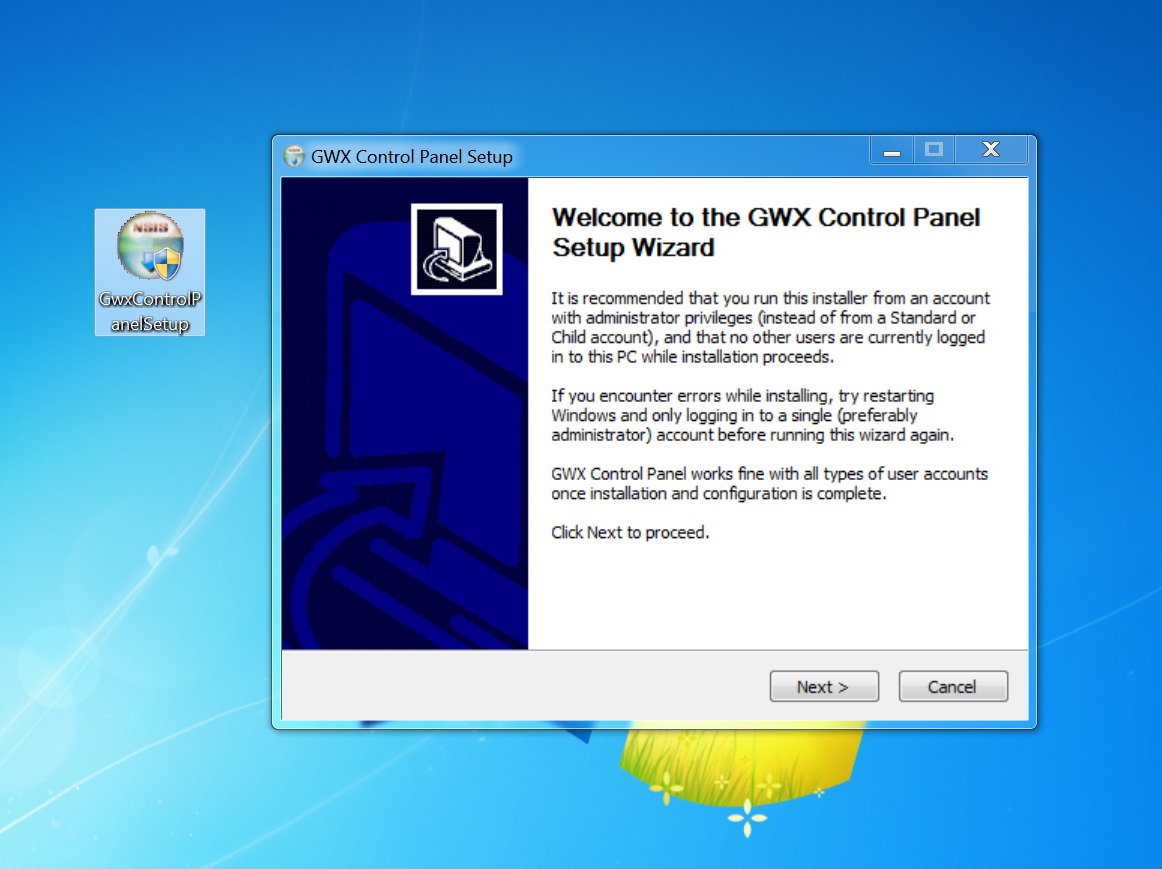
- Right-click the GWX Control Panel icon sitting on the Desktop and select Run as Administrator, read carefully, accept the End User License Agreement, and click Continue to install the tool.
- You will now be presented with the tool. You will see that GWX Control Panel shows various pieces of useful information, including whether or not the Windows 10 installation files are already downloaded on your system, if your PC is currently set to allow the Windows 10 upgrade, and status of the «Get Windows 10» app, among other pieces of information. Then GWX Control Panel offers many different options to combat the upgrade, including:
- Delete «Get Windows 10» app: Removes the «Get Windows 10» icon from the Taskbar in the notification area.
- Delete Windows 10 Download Folders: Deletes any downloaded Windows 10 installation files to free-up space.
- Prevent Automatic Windows 10 upgrades: Changes your system settings to block Windows 10 upgrades.
- Delete Windows 10 Programs: Removes the program files that will get your computer ready for Windows 10.
- Enable Monitor Mode: Installs a monitor process that will alert you if any settings modifications are made to your system regarding Windows 10.
- Delete Windows 10 Programs: This is perhaps the only option you cannot undo using the free tool. If you are sure that you want to delete all Windows 10-related programs and settings, make sure to understand that you will have to download manually the Windows 10 installation files using the Media Creation Tool to do the upgrade.
As you can see, you can configure various settings for this tool, but you only need to click and enable the Delete «Get Windows 10» app and Prevent Automatic Windows 10 upgrades to stop the annoying GWX app and protect your computer from automatically upgrading to Windows 10.
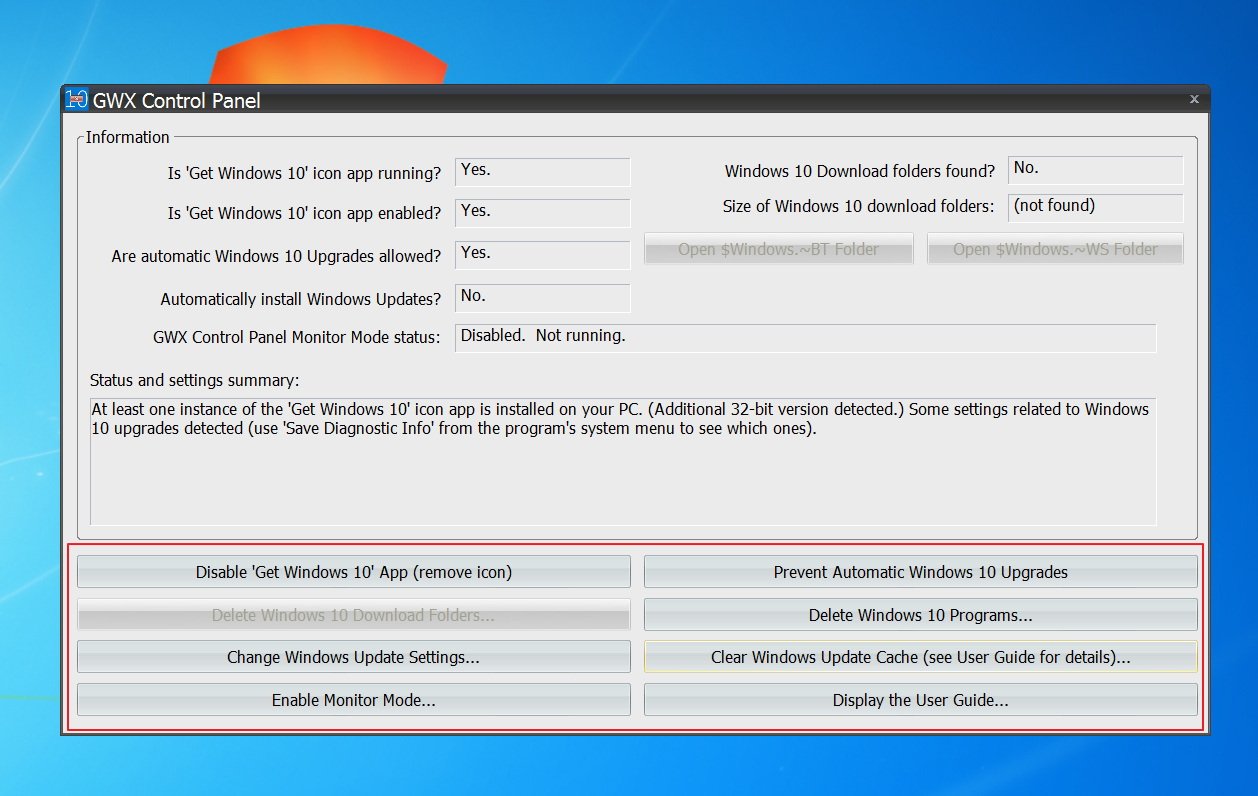
It’s important to point out that once you set the new configuration settings on your Windows 7 or Windows 8.1 machine, you will need to close and reopen GWX Control Panel to revert any of the changes.
All the latest news, reviews, and guides for Windows and Xbox diehards.
In the tool, you will also notice the Clear Windows Update Cache option. This option is there to help you in case there are still some Windows Update issues after using the «Prevent Windows 10 Upgrades» feature. You can click the button to get more information about the feature and to proceed to clear the Windows Update cache.
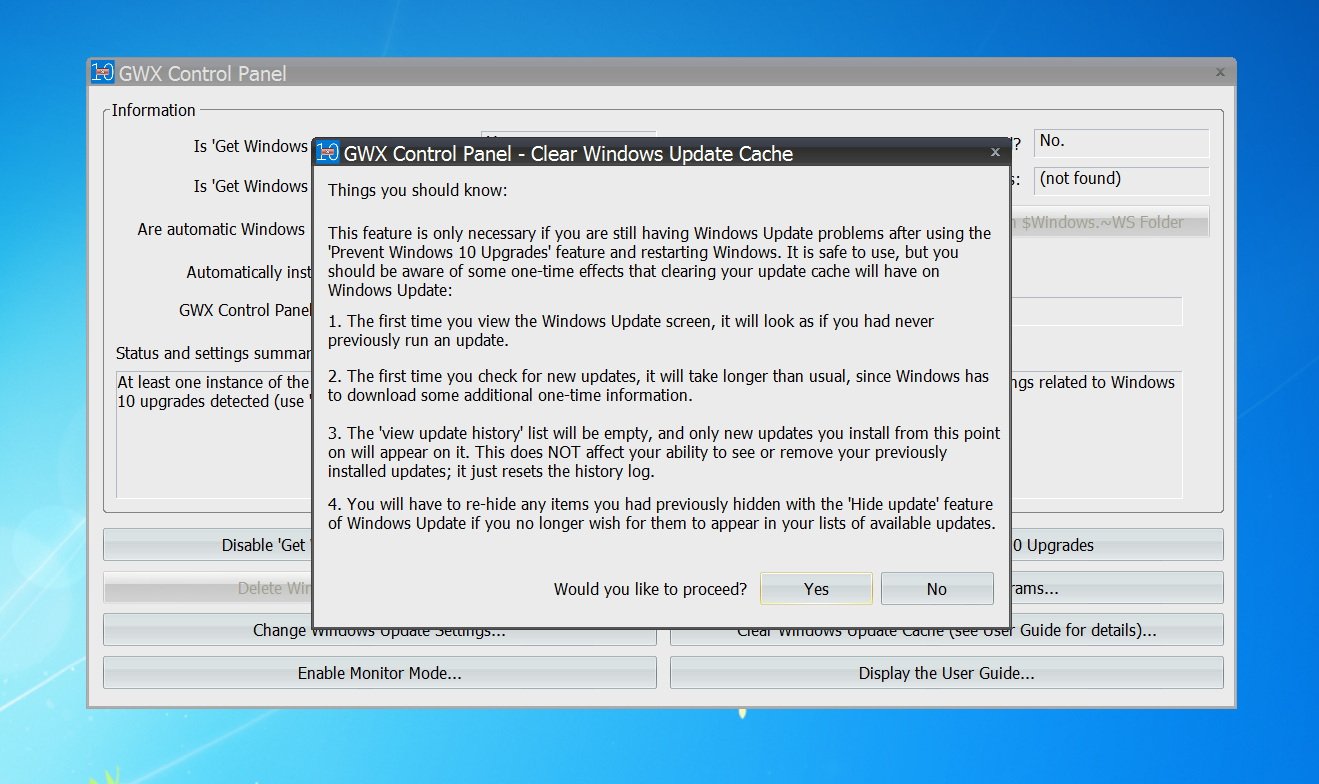
While Microsoft has made available more information on how to opt-out the Windows 10 free upgrade, GWX Control Panel has been designed to be a simple tool that anyone can use. Furthermore, non-technical users can benefit from this tool as they can easily control the Windows 10 upgrade without having to modify manually Group Policy settings or any entry in the Windows Registry, which can go catastrophically wrong if you don’t make changes correctly.
Also, GWX Control Panel allows you to revert (almost) any change you apply to your computer. This ability means that if you don’t want to upgrade to Windows 10 today, in the future, when you feel the operating system is good enough, you can undo the changes and proceed to upgrade your PC. Finally, if you come across any issues using this tool, you can refer to the GWX Control Panel troubleshooting guide at the official site.
Keep in mind that we’re not saying you shouldn’t install the new operating system. Microsoft has done a tremendous work with Windows 10 by making it more secure than Windows 7, addressing users complaints with Windows 8.x, and adding many new features and changes. However, many users may have their own valid reasons to skip the upgrade, and they should have an easy way to stay in their current version.
What are your thoughts on Microsoft’s marketing methods to push Windows 10 to the masses? Let us know what you think in the comments below.
If you don’t feel comfortable installing a third-party tool to modify settings in your system, we have also published Microsoft’s recommended instructions to permanently disable the «Get Windows 10» app and stop the Windows 10 upgrade through Windows Update using the Registry and Group Policy. You can find all the steps here.
More resources
For more tips and tricks on Windows 10, and get the latest news, you can visit the following resources:
- Windows 10 on Windows Central – All you need to know
- Windows 10 help, tips, and tricks
Mauro Huculak has been a Windows How-To Expert contributor for WindowsCentral.com for nearly a decade and has over 15 years of experience writing comprehensive guides. He also has an IT background and has achieved different professional certifications from Microsoft, Cisco, VMware, and CompTIA. He has been recognized as a Microsoft MVP for many years.
